5 paprasti būdai konvertuoti HEIC į JPG „Mac“.
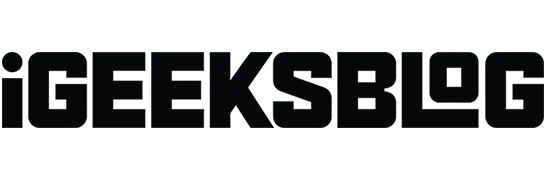
Didelio efektyvumo vaizdo konteineris (HEIC) nuėjo ilgą kelią nuo tada, kai „Apple“ 2017 m. jį priėmė „iOS 11“. Tačiau HEIC nėra populiarus formatas ir kartais gali tekti konvertuoti HEIC į JPG, kad būtų galima naudoti universaliai. Laimei, yra keletas būdų, kaip konvertuoti HEIC į JPG „Mac“.
Pažiūrėkime atidžiau, kaip galime konvertuoti HEIC į JPG, ir jei norite daugiau sužinoti apie HEIC failus ir būtinybę juos konvertuoti, būtinai sekite naujienas iki galo.
- Kaip konvertuoti HEIC į JPG naudojant peržiūros programą „Mac“.
- HEIC vaizdų konvertavimas į JPG naudojant nuotraukų programą
- Konvertuokite HEIC į JPG naudodami „Mac“ naudodami „Automator“.
- Pakeiskite HEIC į JPEG sistemoje „Mac“ naudodami trečiųjų šalių programas
- Konvertuokite HEIC failus į JPEG „Mac“ tinkle
1. Kaip konvertuoti HEIC į JPG naudojant peržiūros programą „Mac“.
- „Mac“ kompiuteryje paleiskite peržiūros programą.
- Atidarykite HEIC vaizdą, kurį norite konvertuoti.
- Dabar viršutiniame kairiajame ekrano kampe spustelėkite „Failas“ → „Eksportuoti“.
- Skirtuke Eksportuoti kaip galite pervardyti failą.
- Šalia skirtuko Kur pasirinkite vietą.
- Skirtuke „Formatas“ pasirinkite „JPEG“ ir slankikliu „Kokybė“ nustatykite glaudinimo lygį.
- Spustelėkite Išsaugoti.
Pastaba. Galite konvertuoti kelis HEIC vaizdus vienu metu. Pasirinkite vaizdus, tada dešiniuoju pelės mygtuku spustelėkite ir pasirinkite Atidaryti. Spustelėkite Redaguoti → Pasirinkti viską ir atlikite 2–7 veiksmus, kaip parodyta aukščiau.
2. Konvertuokite HEIC vaizdus į JPG naudodami nuotraukų programą.
- Nuvilkite HEIC vaizdus į nuotraukas.
- Pasirinkite vaizdus, kuriuos norite konvertuoti, ir vilkite juos į darbalaukį arba Finder langą. Vaizdas bus automatiškai konvertuojamas į JPG.
3. Konvertuokite HEIC į JPG „Mac“ sistemoje naudodami „Automator“.
- Paleiskite „Automator“ savo „Mac“.
- Pasirinkite Greitas veiksmas → spustelėkite Pasirinkti.
- Kairiajame meniu dukart spustelėkite (arba nuvilkite) „Kopijuoti ieškiklio elementus“.
- Tame pačiame meniu dukart spustelėkite Keisti vaizdo tipą.
- Dabar skirtuke Tipas pasirinkite JPEG.
- Tada ekrano viršuje spustelėkite „Failas“ → pasirinkite „Išsaugoti“
- Pervardykite veiksmą skirtuke Išsaugoti greitąjį veiksmą kaip → spustelėkite Išsaugoti. Dabar greito veiksmo spartusis klavišas paruoštas.
- Dabar „Photos“ arba „Finder“ programoje dešiniuoju pelės klavišu spustelėkite konvertuotą vaizdą ir eikite į Greiti veiksmai → bakstelėkite pavadinimą, kurį išsaugojote skiltyje „Išsaugoti greitąjį veiksmą kaip“. (Pagal numatytuosius nustatymus konvertuotas vaizdas bus rodomas darbalaukyje.)
4. Pakeiskite HEIC į JPEG sistemoje „Mac“ naudodami trečiųjų šalių programas.
Pirmiau minėtiems būdams naudojome numatytąsias integruotas peržiūros ir nuotraukų programas. Yra keletas trečiųjų šalių „Mac“ programų, kurios gali lengvai konvertuoti HEIC į JPEG. Siūlau šias dvi programas:
Šias programas galima atsisiųsti iš App Store ir jos turi patogią sąsają.
Jei nenorite susidurti su saugyklos problemomis, visada galite konvertuoti naudodami internetinius metodus.
5. Konvertuokite HEIC failus į JPEG „Mac“ tinkle
Jums nepatinka atsisiųsti ar naudoti naujų programų? Visada galite naudoti nemokamus internetinius įrankius, kurie leidžia konvertuoti HEIC į JPG. Siūlau apsilankyti šiose dviejose svetainėse, kad konvertuotumėte HEIC nuotraukas į JPEG:
Taigi, tai buvo vieni iš paprasčiausių būdų, kuriuos galite naudoti konvertuodami HEIC failus į JPG. Kaip žadėta aukščiau, dabar paaiškinsime HEIC failus ir poreikį juos konvertuoti.
.HEIC variantas Nr.
Aukšto efektyvumo vaizdo failo formato (HEIF) variantas vadinamas didelio efektyvumo vaizdo konteineriu (HEIC). „Moving Picture Experts Group“ (MPEG) 2015 m. pristatė didelio efektyvumo vaizdo failų formatą (HEIF). „Apple“ buvo pirmasis pagrindinis medijos standarto naudotojas „iOS 11“ ir „macOS High Sierra“.
Pagal MPEG, HEIC failo formatas užima pusę JPG saugyklos vietos tos pačios kokybės nuotraukoms. Dabar išsiaiškinkime, kodėl gali tekti konvertuoti HEIC failus į JPG.
Kodėl jums reikia konvertuoti HEIC į JPG?
Nors HEIC vaizdai turi keletą pranašumų, palyginti su JPG, yra ir keletas trūkumų. Vienas iš labiausiai pastebimų trūkumų yra tai, kad HEIC vis dar nėra plačiai pripažintas. Daugelis programų neleidžia peržiūrėti ar redaguoti HEIC failo, o daugelis svetainių jo nepriima. Štai kodėl jums gali tekti konvertuoti šiuos vaizdus į JPG.
DUK
iPhone įrenginyje eikite į Nustatymai → Kamera → Formatai → Labiausiai suderinamas. Dabar jūsų iPhone yra paruoštas fiksuoti JPG vaizdus ir H.264 vaizdo įrašus. Perskaitykite šį straipsnį, kad sužinotumėte daugiau apie tai, kaip neleisti iPhone fotografuoti naudojant HEIC.
Užbaigimas…
Tai buvo HEIC vaizdų konvertavimo į JPEG MacOS įrenginyje metodai. Praneškite man komentaruose, jei šis straipsnis buvo naudingas. Be to, būtinai perskaitykite toliau pateiktus rekomenduojamus straipsnius.



Parašykite komentarą